¿Cómo cambio mi nombre en Facebook desde mi celular?
Para modificar el nombre que tienes en tu perfil de Facebook, no necesitas descargar ninguna aplicación extraña. Aquí te diremos cómo puedes hacerlo.
- ¿Qué fue lo más buscado en Google Perú en el 2025? Los temas de mayor interés entre los peruanos
- ¿Qué es WhatsApp Plus y por qué debes evitar instalarlo en tu smartphone?
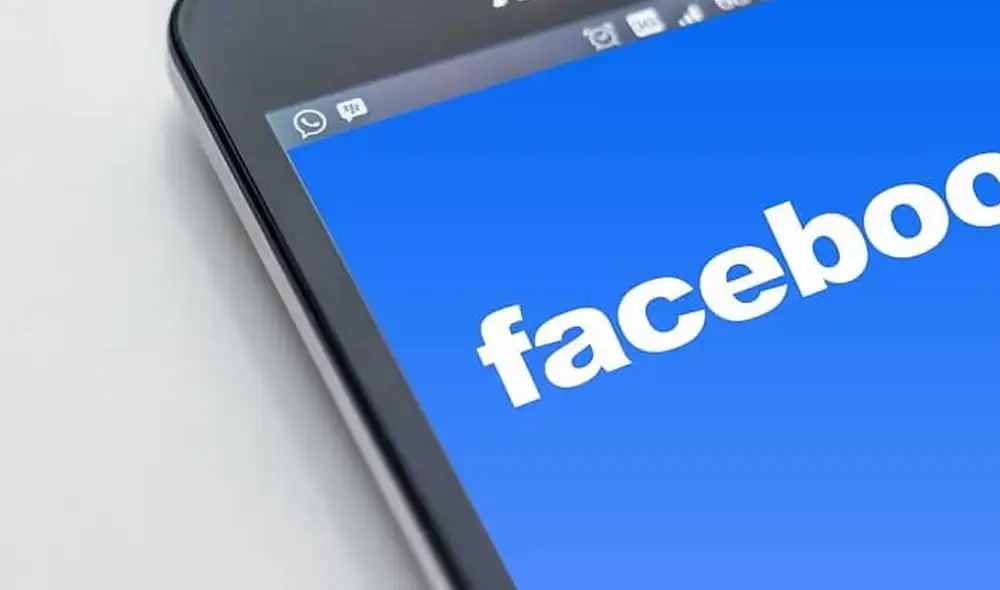
Facebook es una de las redes sociales que más utilizan millones de cibernautas para compartir noticias, videos, memes e interactuar con otras personas. No obstante, por alguna razón existen usuarios que desean modificar el nombre que tienen en su perfil en la red social. Si quieres saber cómo puedes hacerlo, entonces debes seguir leyendo los siguientes párrafos.
En teoría, Facebook exige que cada internauta proporcione su nombre real, una regla que muchos logran esquivar, pero no sucederá lo mismo con ciertos caracteres, signos de puntuación y palabras inapropiadas que no pasarán el filtro del sistema.
TE RECOMENDAMOS
TEMU VS. ALIEXPRESS: ¡AQUÍ ESTÁN LOS MEJORES PRECIOS! | TECHMOOD
Antes de realizar el cambio de tu nombre en Facebook, debes saber que no está permitido los símbolos, números, mayúsculas empleadas de modo inusual, caracteres repetidos ni signos de puntuación. Tampoco puedes usar caracteres de distintos idiomas y palabras ofensivas o sugerentes de cualquier tipo.
¿Cómo cambiar el nombre de mi perfil en Facebook?
El método para cambiar el nombre de mi cuenta en esta red social es sencillo, ya que no requiere de la instalación de aplicaciones de terceros que puedan poner en peligro la información que tenemos en el móvil. Para hacerlo, sigue estas instrucciones:
En Android
- Ingresa a Facebook desde tu teléfono Android.
- En la parte superior derecha de Facebook, toca en el menú de tres rayas horizontales.
- Desplázate hacia abajo, toca Configuración y privacidad y, a continuación, Configuración.
- Pulsa en Información personal y de la cuenta.
- Toca Nombre.
- Ingresa tu nombre y toca Revisar cambio.
- Escribe tu contraseña y toca Guardar cambios.
En iPhone
- Ingresa a Facebook desde tu iPhone.
- Toca en el menú de la parte inferior derecha de Facebook.
- Desplázate hacia abajo, toca Configuración y privacidad y, a continuación, Configuración.
- Presiona en Información personal y de la cuenta.
- Toca Nombre.
- Ingresa tu nombre y toca Revisar cambio.
- Escribe tu contraseña y toca Guardar cambios.
PUEDES VER: WhatsApp: ¿qué hay detrás de las supuestas ‘ofertas de trabajo’ que recibes de desconocidos?
¿Cómo desactivar la reproducción automática de los videos de Facebook?
- Ingresa a Play Store o App Store y descarga la última versión de Facebook.
- Luego de actualizarla, entra a la aplicación y pulsa el ícono de tres líneas.
- Aparecerán varias secciones, debes ingresar a Configuración y Privacidad y luego a Configuración.
- Ahí se encontrará la opción contenido multimedia.
- Por defecto, estará activada la reproducción automática con wi-fi y datos del celular.
- Tienes que desmarcar esas casillas y elegir ‘no reproducir nunca videos automáticamente’.
Eso es todo. Ahora, los videos de Facebook no empezarán a reproducirse solos. Ten en cuenta que deberás repetir los pasos, siempre que abras tu cuenta en un dispositivo nuevo.















